时间:2021-05-13 17:02:51 作者:陈坤 来源:系统之家 1. 扫描二维码随时看资讯 2. 请使用手机浏览器访问: https://m.xitongzhijia.net/xtjc/20210513/210791.html 手机查看 评论 反馈
由于工作学习等原因,许多网民在其计算机上设置开机密码,以避免泄露其工作和个人信息。不同的Windows系统设置密码的方法略有不同。那么win10电脑怎么设密码呢?下面小编就教下大家win10电脑设置密码的方法。
具体的步骤如下:
1、点击电脑左下角“开始”按钮,点击本机账户头像。
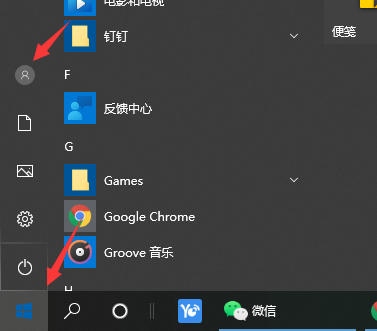
2、选择“更改账户设置”。
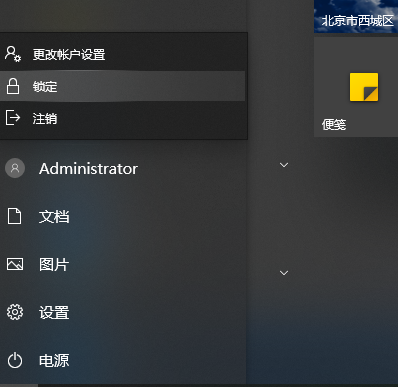
3、在弹出的界面中,点击“登录选项”。
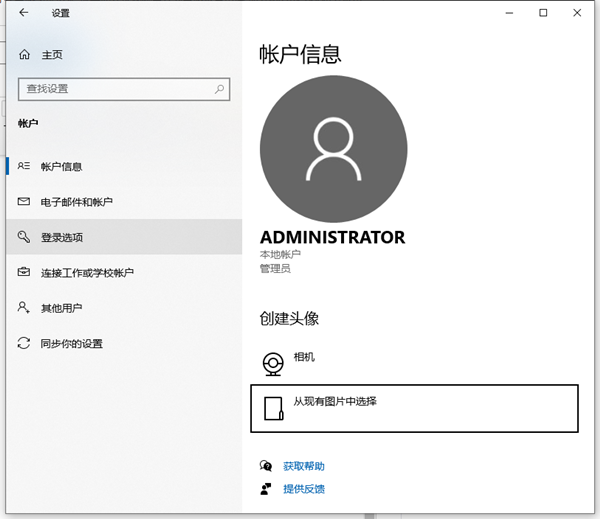
4、找到密码选项,点击“添加”。
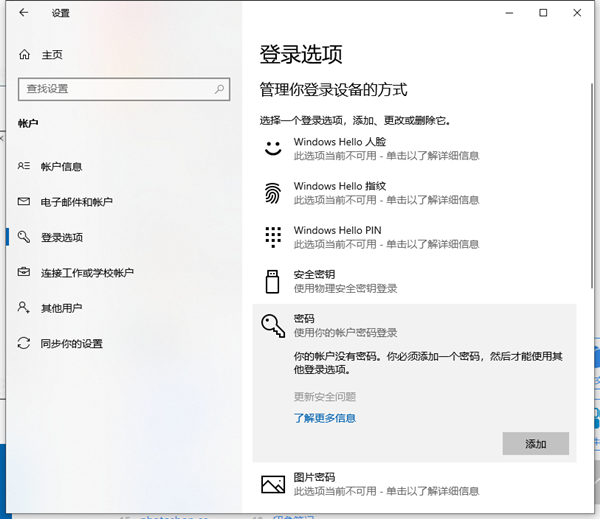
5、输入你要设置的密码以及密码提示,点击“下一步”。
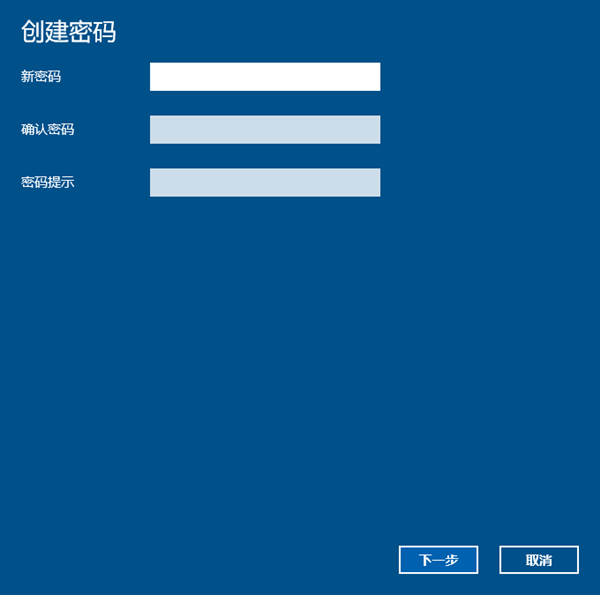
6、最后点击“完成”,就完成了电脑密码的设置,下次登录时,用你设置的密码就可以登录了。
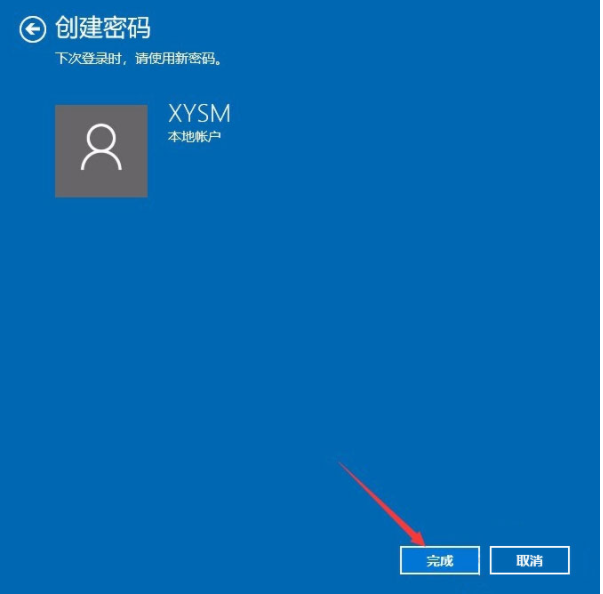
以上便是win10电脑设置密码的方法啦,是不是非常简单呢?有需要的小伙伴可以按照教程进行操作哦。
发表评论
共0条
评论就这些咯,让大家也知道你的独特见解
立即评论以上留言仅代表用户个人观点,不代表系统之家立场